Пользовательские уведомления и веб-хуки🔗
В Macroscop реализована возможность передачи расширенной и настраиваемой информации о событии внешним пользователям и автоматизированным системам. Для этого необходимо применить специальные переменные шаблонов при настройке действий в разделе Автоматизация.
Примечание
Переменные шаблонов можно настроить только у определённых Действий.
Данную возможность можно использовать, например, для передачи в СКУД имени, группы и идентификатора распознанного человека, чтобы СКУД открыл дверь.
Описание🔗
Возможность позволяет указать Переменные шаблонов в редактируемых текстовых полях действий для использования контекстной информации из полученного события системы. Переменные указываются в двойных фигурных скобках вида {{ templateVariable }}. При выполнении действия по событию или расписанию в переменную шаблона будет подставляться значение переменной.
Ниже представлен список действий, которые поддерживают использование переменных.
Пользовательские уведомления:
Отправить SMS
Отправить e-mail
Запустить внешнее приложение на сервере
Отправить в мессенджер
Отправить Push уведомление на мобильные устройства
Сохранить кадр
Исходящие веб-хуки. Передача информации в сторонние автоматизированные системы:
Отправить HTTP-запрос
Действия🔗
Отправить SMS🔗
Для этого действия переменные поддерживаются в поле Текст сообщения.
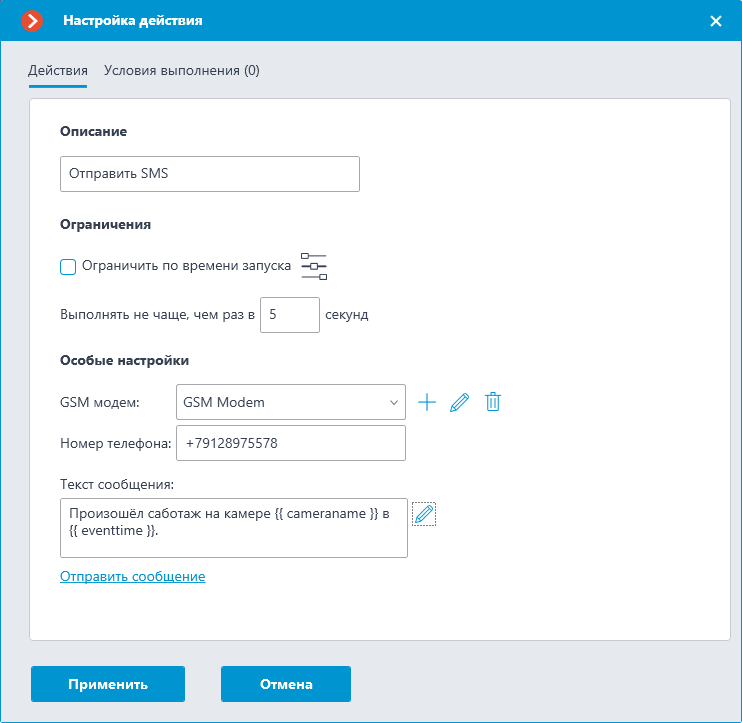
Нажатие на кнопку  Редактировать шаблон открывает окно со списком всех переменных, которые могут быть подставлены на текущую позицию курсора в текстовом поле. Для добавления выбранной переменной нужно нажать на кнопку
Редактировать шаблон открывает окно со списком всех переменных, которые могут быть подставлены на текущую позицию курсора в текстовом поле. Для добавления выбранной переменной нужно нажать на кнопку  Вставить переменную в шаблон.
Вставить переменную в шаблон.
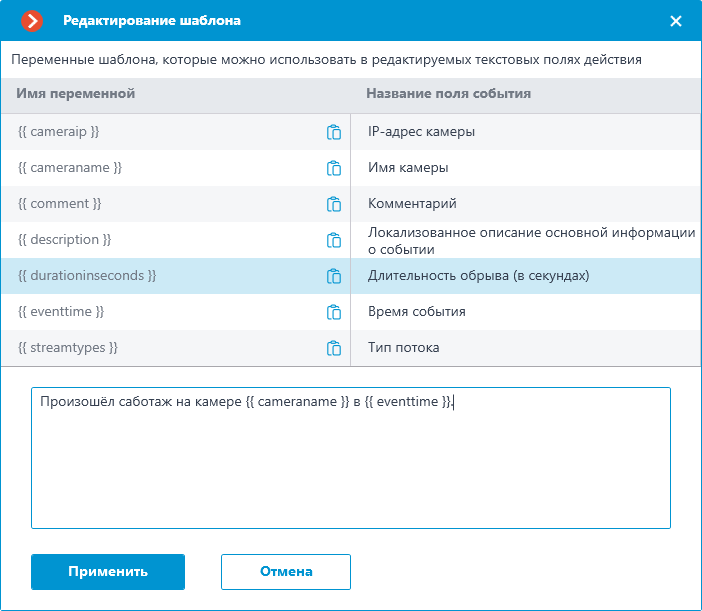
Отправить email🔗
Для этого действия переменные поддерживаются в полях Тема письма и Текст сообщения.
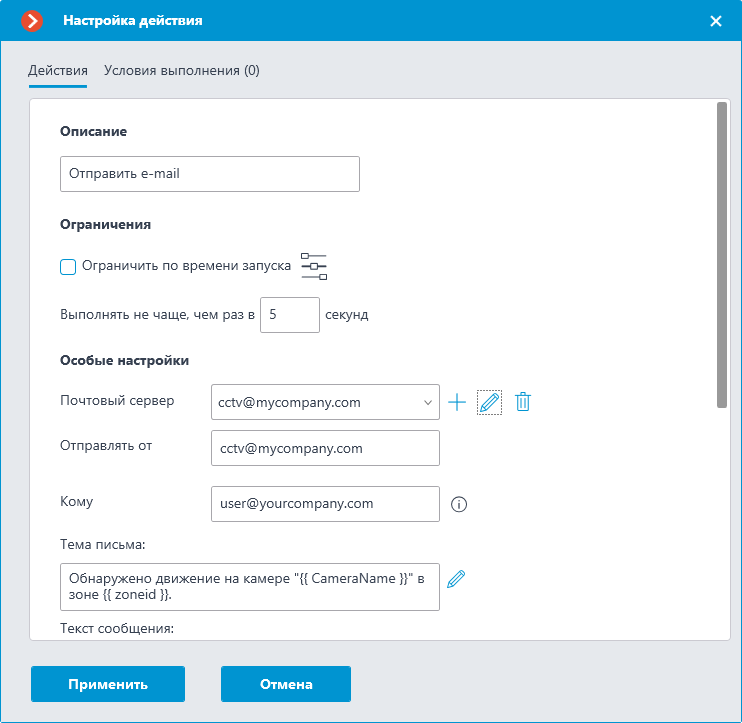
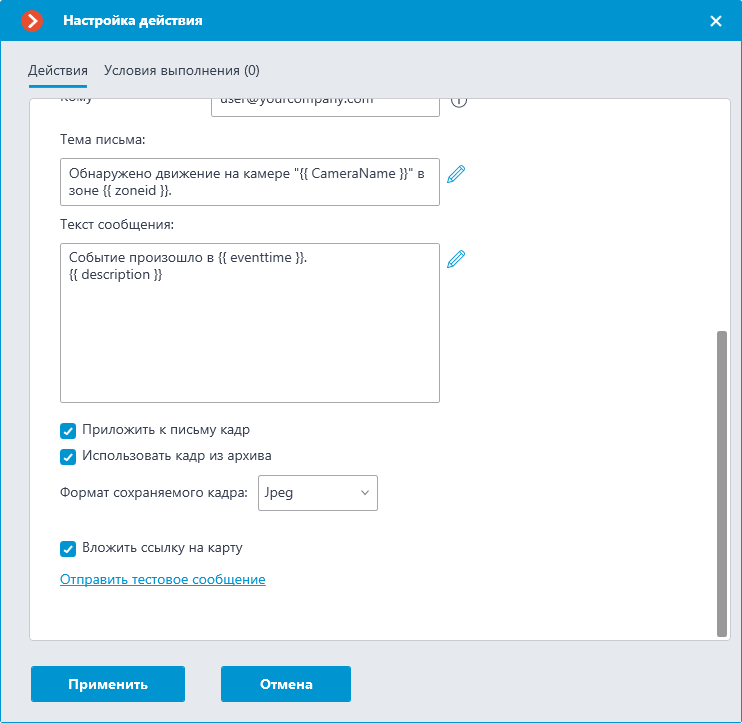
Нажатие на кнопку  Редактировать шаблон открывает окно со списком всех переменных, которые могут быть подставлены на текущую позицию курсора в текстовом поле. Для добавления выбранной переменной нужно нажать на кнопку
Редактировать шаблон открывает окно со списком всех переменных, которые могут быть подставлены на текущую позицию курсора в текстовом поле. Для добавления выбранной переменной нужно нажать на кнопку  Вставить переменную в шаблон.
Вставить переменную в шаблон.
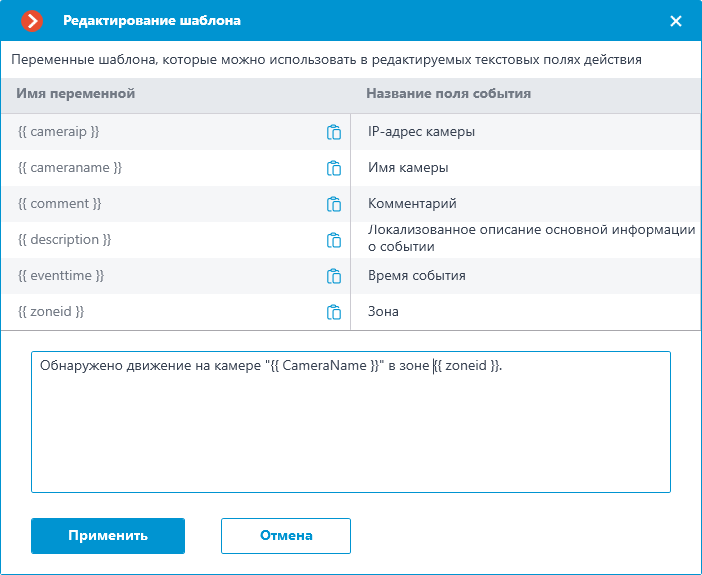
Запустить внешнее приложение на сервере🔗
Для этого действия переменные поддерживаются в поле Аргументы.
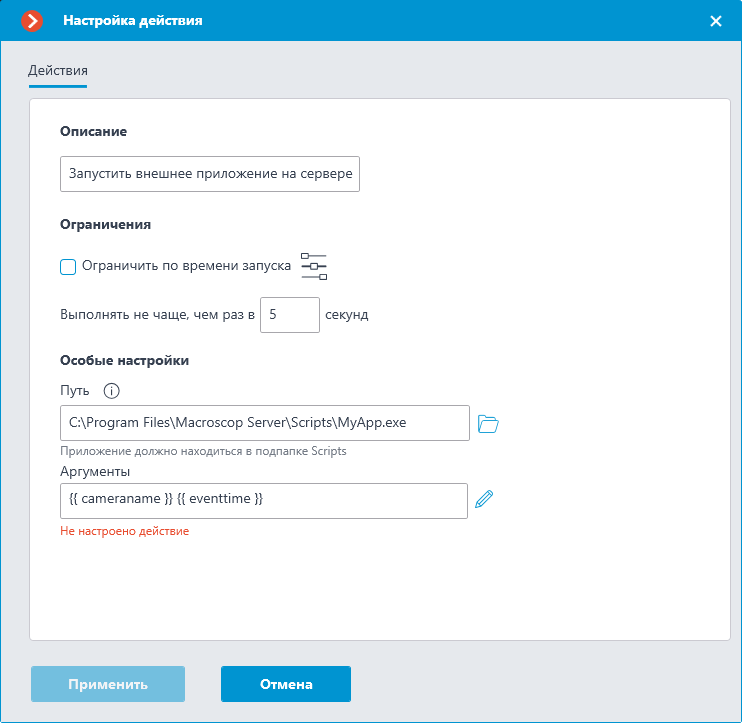
Нажатие на кнопку  Редактировать шаблон открывает окно со списком всех переменных, которые могут быть подставлены на текущую позицию курсора в текстовом поле. Для добавления выбранной переменной нужно нажать на кнопку
Редактировать шаблон открывает окно со списком всех переменных, которые могут быть подставлены на текущую позицию курсора в текстовом поле. Для добавления выбранной переменной нужно нажать на кнопку  Вставить переменную в шаблон.
Вставить переменную в шаблон.
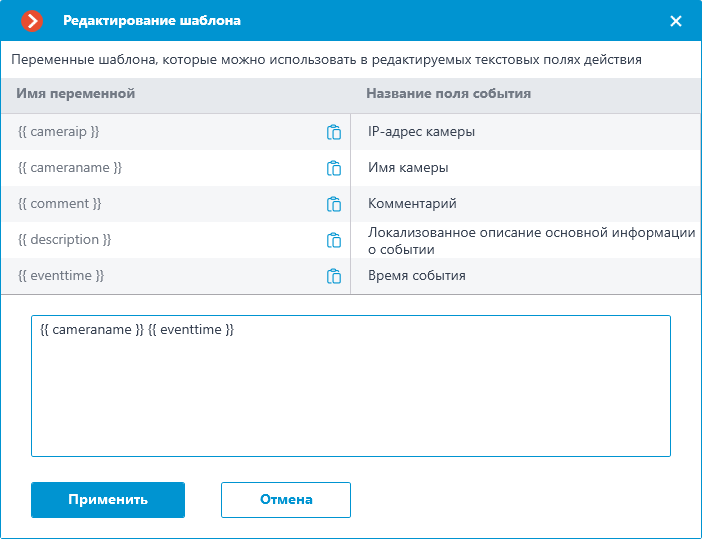
Сохранить кадр🔗
Для этого действия переменные поддерживаются в полях Путь к папке и Имя файла.
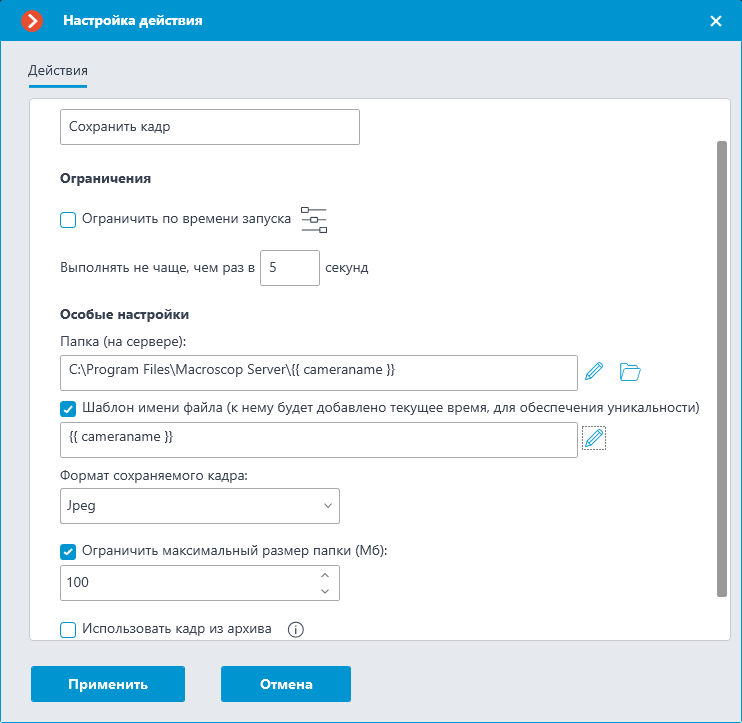
Нажатие на кнопку  Редактировать шаблон открывает окно со списком всех переменных, которые могут быть подставлены на текущую позицию курсора в текстовом поле. Для добавления выбранной переменной нужно нажать на кнопку
Редактировать шаблон открывает окно со списком всех переменных, которые могут быть подставлены на текущую позицию курсора в текстовом поле. Для добавления выбранной переменной нужно нажать на кнопку  Вставить переменную в шаблон.
Вставить переменную в шаблон.

Отправить Push уведомление на мобильные устройства🔗
Для этого действия переменные поддерживаются в поле Текст сообщения.
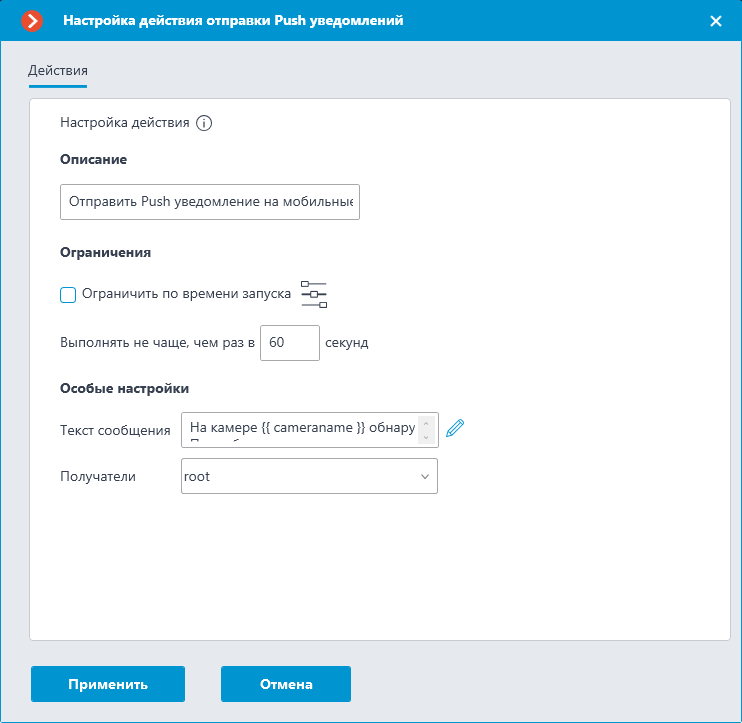
Нажатие на кнопку  Редактировать шаблон открывает окно со списком всех переменных, которые могут быть подставлены на текущую позицию курсора в текстовом поле. Для добавления выбранной переменной нужно нажать на кнопку
Редактировать шаблон открывает окно со списком всех переменных, которые могут быть подставлены на текущую позицию курсора в текстовом поле. Для добавления выбранной переменной нужно нажать на кнопку  Вставить переменную в шаблон.
Вставить переменную в шаблон.
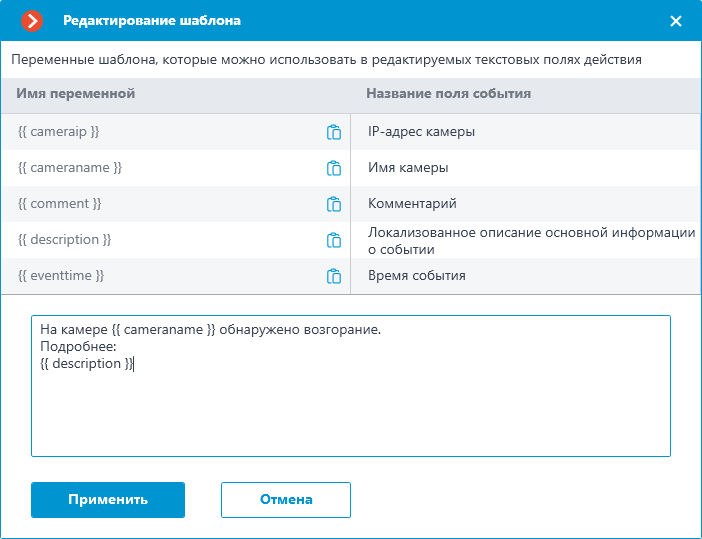
Отправить в мессенджер🔗
Для этого действия переменные поддерживаются в поле Текст сообщения.
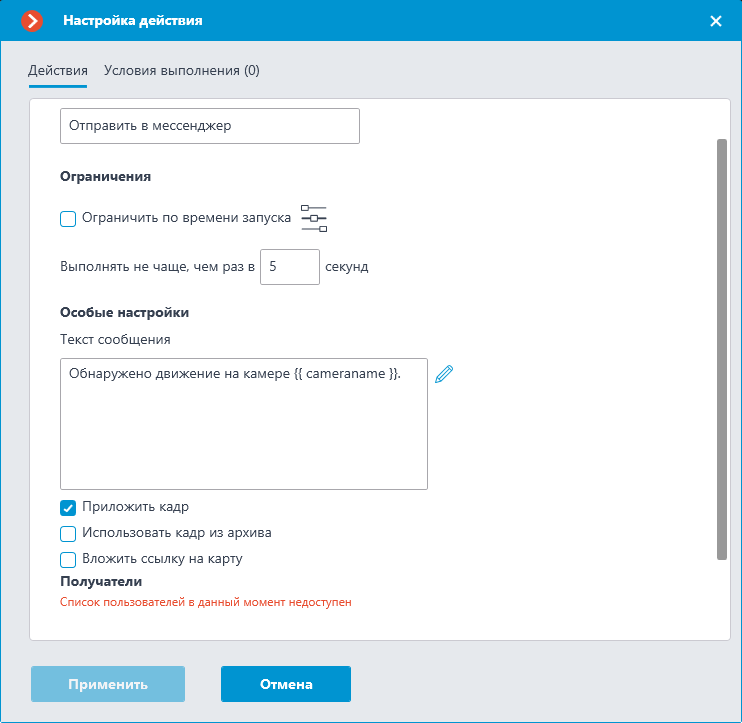
Нажатие на кнопку  Редактировать шаблон открывает окно со списком всех переменных, которые могут быть подставлены на текущую позицию курсора в текстовом поле. Для добавления выбранной переменной нужно нажать на кнопку
Редактировать шаблон открывает окно со списком всех переменных, которые могут быть подставлены на текущую позицию курсора в текстовом поле. Для добавления выбранной переменной нужно нажать на кнопку  Вставить переменную в шаблон.
Вставить переменную в шаблон.
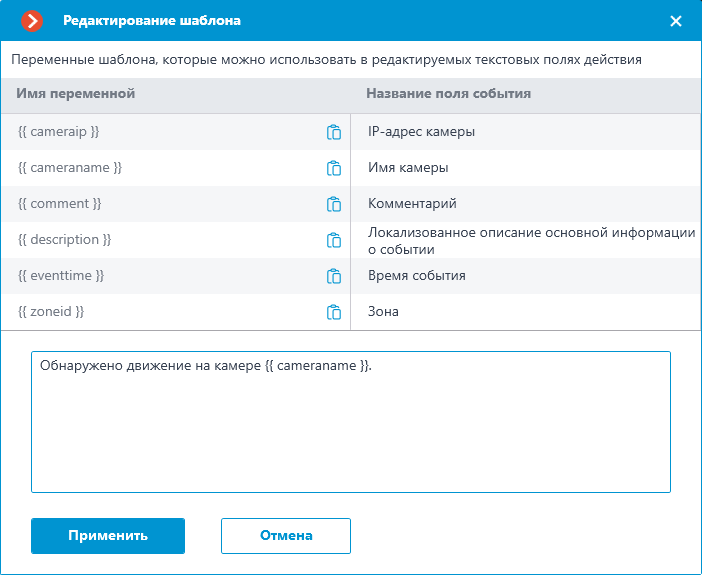
Отправить HTTP-запрос🔗
Для этого действия переменные поддерживаются в полях URL и Тело запроса.
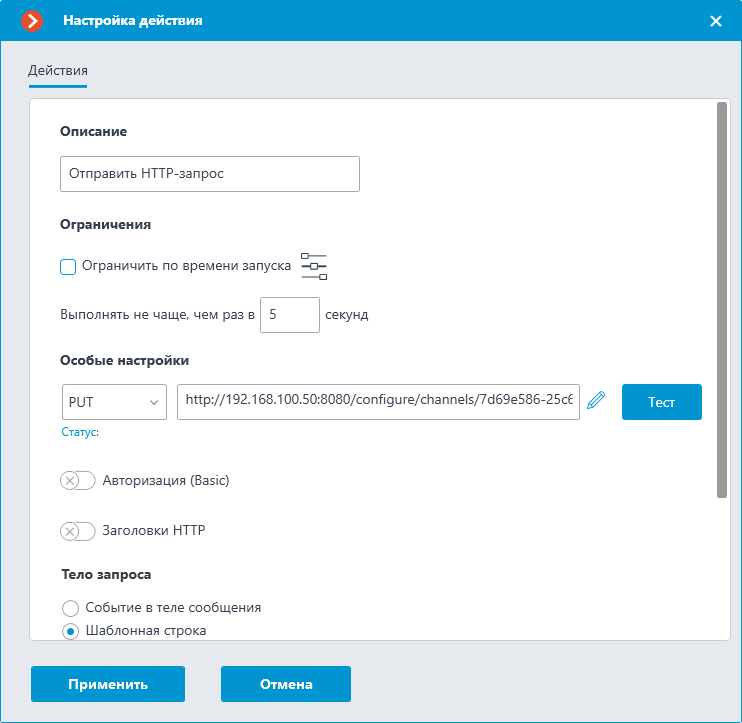
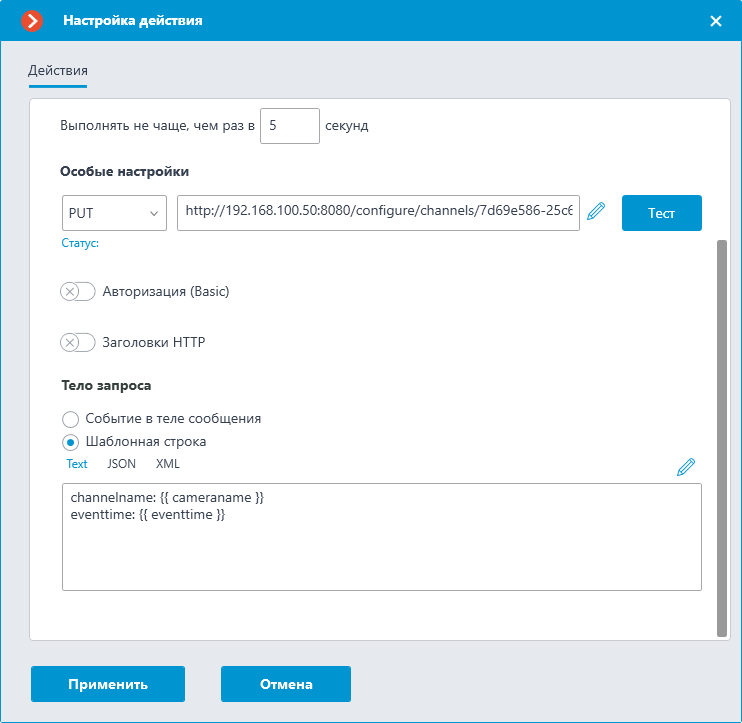
Нажатие на кнопку  Редактировать шаблон открывает окно со списком всех переменных, которые могут быть подставлены на текущую позицию курсора в текстовом поле. Для добавления выбранной переменной нужно нажать на кнопку
Редактировать шаблон открывает окно со списком всех переменных, которые могут быть подставлены на текущую позицию курсора в текстовом поле. Для добавления выбранной переменной нужно нажать на кнопку  Вставить переменную в шаблон.
Вставить переменную в шаблон.
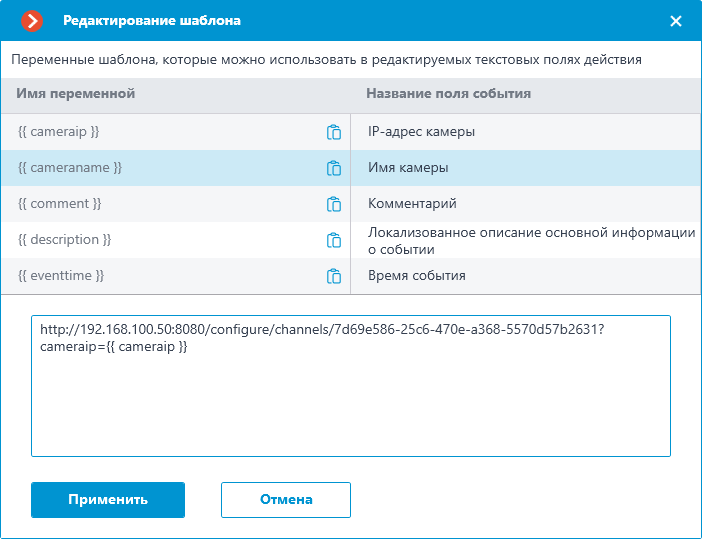
Переменные шаблонов🔗
Переменные шаблонов задаются в двойных фигурных скобках вида {{ templateVariable }}.
Требования и рекомендации🔗
Двойные фигурные скобки служат началом и окончанием переменной, наличие их обязательно.
Предупреждение
Прочие комбинации скобок, например, {{{{ могут привести к ошибкам или к отображению строки без подстановки соответствующей переменной.
Примечание
Комбинации скобок вида {%{ и }%} служат началом и концом последовательности, внутри которой заданные переменные шаблонов будут отображаться как исходный текст в фигурных скобках.
Постановка пробелов до и после двойных скобок необязательна.
При отсутствии переменной шаблона в событии строка отобразит её как исходный текст в фигурных скобках.
Регистр для переменной шаблона не имеет значения. Например, по переменной {{ lastname }} найдется поле события с именем {{ LastName }}.
Использование переменных🔗
Примечание
Набор доступных переменных зависит от события, на которое настраивается действие.
Для всех событий доступны следующие переменные:
{{ cameraname }} — имя камеры, на которой произошло событие.
{{ cameraip }} — IP-адрес камеры.
{{ description }} — локализованное описание основной информации о событии как в журнале событий.
{{ comment }} — комментарий к событию.
Список полей события, доступных в качестве переменных шаблона можно посмотреть в окне Редактирование шаблона или всплывающей подсказке. Этот список включает поля события, которые доступны в качестве фильтров в Условия выполнения действия.
Примечание
В качестве переменных шаблона также можно использовать пользовательские вложения, если модуль, сгенерировавший событие, их поддерживает. Имя вложения также можно задать в фигурных скобках. Например, при использовании Macroscop с модулем Распознавания лиц и настроенной синхронизации баз со СКУД Gate, событие распознавания лица содержит параметр Wiegand-код, значение которого можно получить с помощью переменной {{ wiegand26 }}.
В зависимости от типа переменной значение может отображаться в тексте следующим образом:
Строки отображаются как есть.
Целочисленные типы отображаются как число.
Дробные типы отображаются в соответствии с настройками сервера, в зависимости от этого дробная часть будет разделена либо запятой, либо точкой.
Типы из перечислений/наборов отображаются в виде строки в соответствии с настройками языка сервера.
Типы времени отображаются в строку формата dd.MM.yyyy HH:mm:ss.fff в локальном времени серверной машины, без учета времени камеры. Например, 29.09.2022 13:38:19.944.
Для перехода в окно Редактирование шаблона необходимо нажать на кнопку  рядом с полем ввода.
рядом с полем ввода.
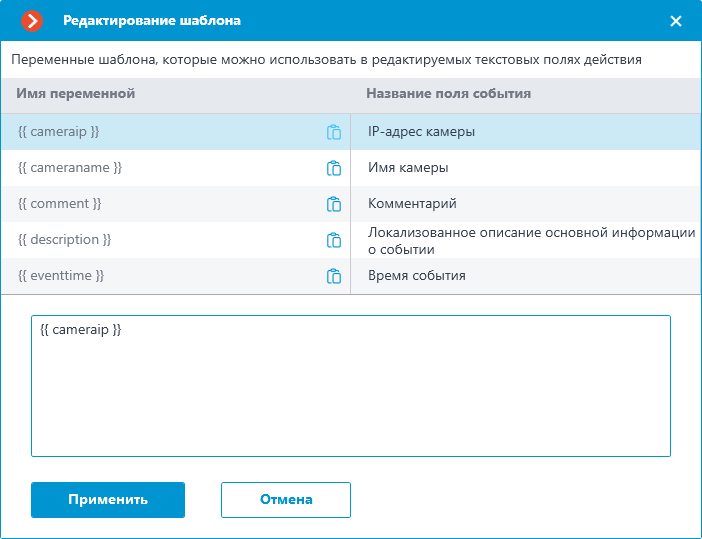
При нажатии на иконку  будет вставлена соответствующая переменная на текущую позицию курсора в поле ввода.
будет вставлена соответствующая переменная на текущую позицию курсора в поле ввода.
В текстовых полях, которые поддерживают шаблоны, доступна всплывающая подсказка со списком доступных переменных. Подсказка открывается следующими способами:
По нажатию комбинации клавиш Ctrl + Пробел
При вводе символа {
Примечание
Подсказка закрывается при нажатии клавиши Escape.
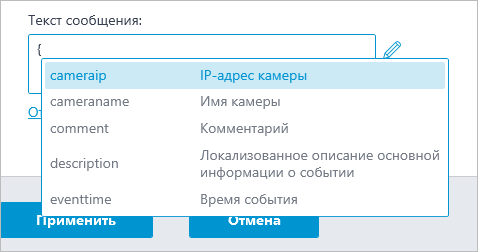
При продолжении ввода доступен поиск как по названию переменной, так и по её описанию. Результаты поиска отображаются в начале списка, а переменные, не подходящие под критерии поиска, отображаются ниже в алфавитном порядке.
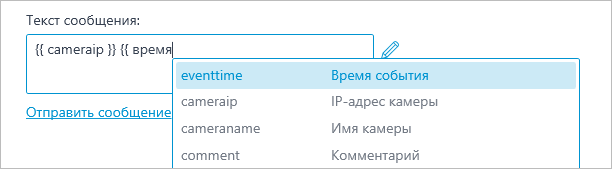
Для выделения переменной в списке можно перемещаться по нему кнопками на клавиатуре: Стрелка вверх и Стрелка Вниз. Вставка переменной в поле происходит нажатием Enter или по клику на строке мышкой. Переменная будет вставлена на место текста от текущего положения курсора до предыдущей незакрытой открывающей фигурной скобки или пробела, если незакрытая скобка не найдена.